Farby znamenajú veľa vo vizuálnej komunikácii. Môžu vyvolávať alebo posilňovať nálady a dojmy. S výberovou korekciou farieb v Affinity Designer máš možnosť cielene ovplyvniť farby dokumentu alebo vloženej fotografie. Táto funkcia ti otvára možnosť dosiahnuť kreatívne a individuálne farebné efekty, ktoré presahujú jednoduché úpravy.
Najdôležitejšie zistenia
- Výberová korekcia farieb ti umožňuje cielene meniť konkrétne farby vo tvojom obraze.
- Ovládací panel ponúka rôzne posuvníky na odtiene ako červená, žltá, zelená a modrá.
- Experimentuj s posuvníkmi, aby si získal pocit pre efekty a ich vplyv na tvoj obraz.
Postupný návod
Otvorenie dokumentu a pridanie úpravy farieb
Začni otvorením dokumentu, ktorý obsahuje buď obraz, alebo vektorové objekty. V tomto príklade používame farebnú fotografiu s podkladovými vektorovými objektmi, ako sú farebné smajlíky. Aby si mohol aplikovať výberovú korekciu farieb, musíš vytvoriť úpravnú vrstvu. V palete vrstiev nájdeš možnosť pridať novú úpravnú vrstvu. Klikni na najvyššiu možnosť a vyber výberovú korekciu farieb.
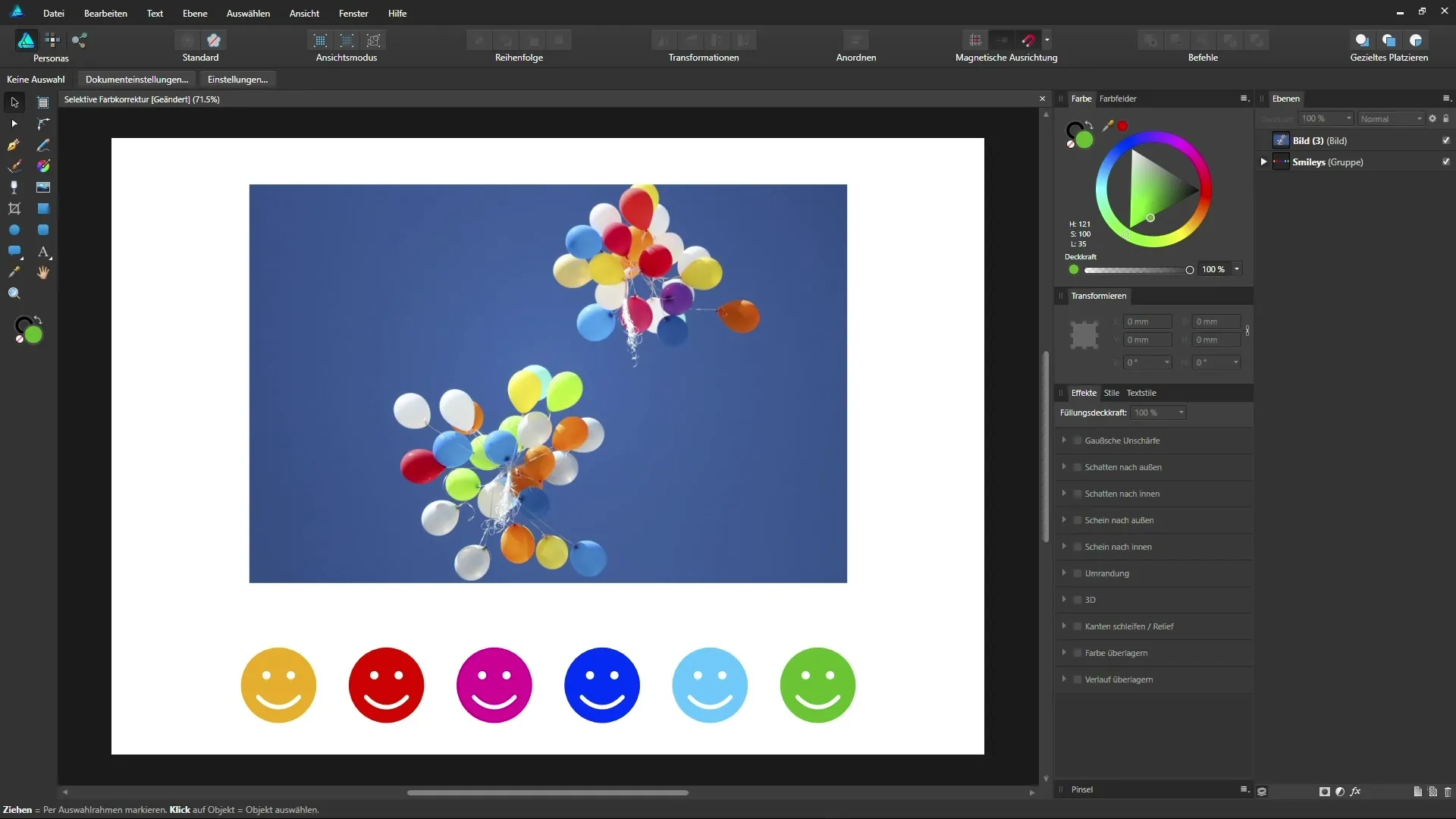
Výber farebnej palety
Ako náhle je úpravnú vrstvu pridaná, otvorí sa menu s rôznymi farebnými možnosťami. Tu si môžeš cielene vybrať farby, ktoré chceš upraviť. Možnosti zahŕňajú odtiene červenej, žltej, zelenej, modrej a rôzne neutrály a čierne tóny. Bohužiaľ, nemôžeš presne zachytiť, ktoré konkrétne odtiene sú ovplyvnené, čo môžeš vykompenzovať experimentovaním.
Úprava červených odtieňov
Teraz vyber červené odtiene, aby si ovplyvnil konkrétne prvky vo svojom obraze. Môžeš posúvače pre cyan, magenta a žltú posúvať doľava alebo doprava a sledovať, aký to má vplyv na obraz. Začni pohybovať posuvníky oboma smermi, aby si získal pocit pre úpravu farieb. Experimentuj s posuvníkom magenty, aby si vytvoril intenzívnejšie červené odtiene alebo ich oslaboval. V našom príklade sa červené balóniky dajú zosilniť zvýšením posuvníka magenty.
Úprava žltých odtieňov
Potom, čo si upravil červené odtiene, prejdite k žltým odtieňom. Tu môžeš pracovať s posuvníkom žltej na úpravu jasnosti a tepla vo žltých oblastiach tvojho obrazu. Tento krok je obzvlášť účinný na zvýraznenie osvetlenia a farebných nuáns. Pozri sa, ako zvyšovanie žltej ovplyvňuje žlté svetlá vo tvojom obraze.
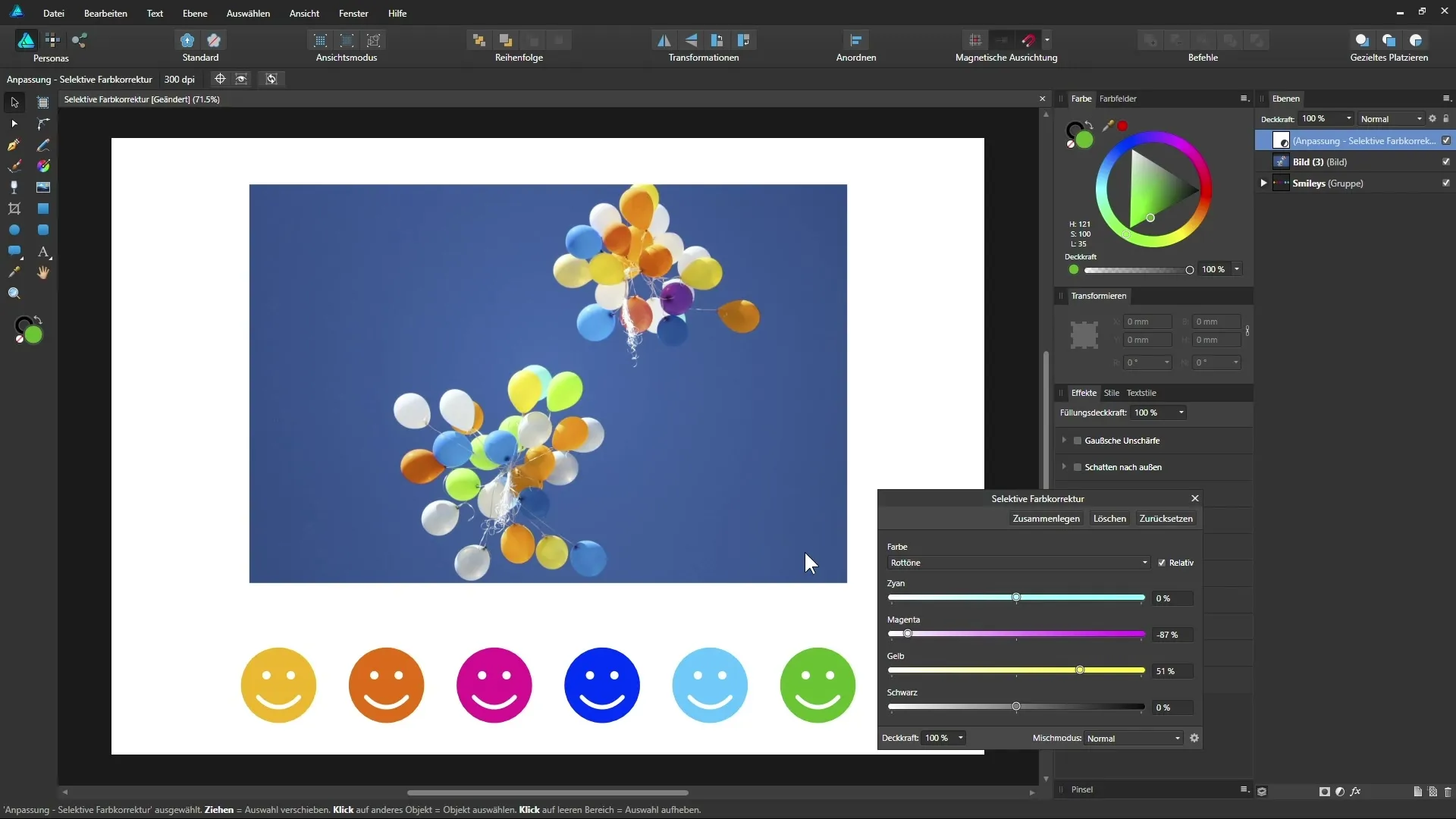
Úprava zelených odtieňov
Prejdi teraz k zeleným odtieňom. Sleduj, ako sa tvoj zelený smajlík alebo zelené balóniky menia, keď experimentuješ s posuvníkmi. Môžeš skúsiť upraviť zelené odtiene smerom k intenzívnejšiemu, živšiemu zelenému alebo na slabší smer. Môže byť užitočné pozrieť sa aj na hodnoty cyan a magenta, aby si dosiahol požadovaný efekt.
Úprava modrých odtieňov
Prejdi teraz k modrým odtieňom a skontroluj možnosti úpravy pre oblohu alebo iné modré prvky vo svojom obraze. Úprava posuvníka modrej môže pomôcť dramaticky zmeniť atmosféru tvojich fotografií. Aj tu platí, že je dobré posúvať posuvníky a sledovať výsledky naživo.
Úprava neutrálnych tónov
Ako chceš dať obrazu základnú zmenu farby, bez toho, aby si príliš zdôraznil konkrétne farby, môžeš vybrať neutrálné tóny. Pridaním cyan a odobratím žltej môžeš svojmu obrazu dať chladnejší alebo teplejší charakter, v závislosti od preferencií.
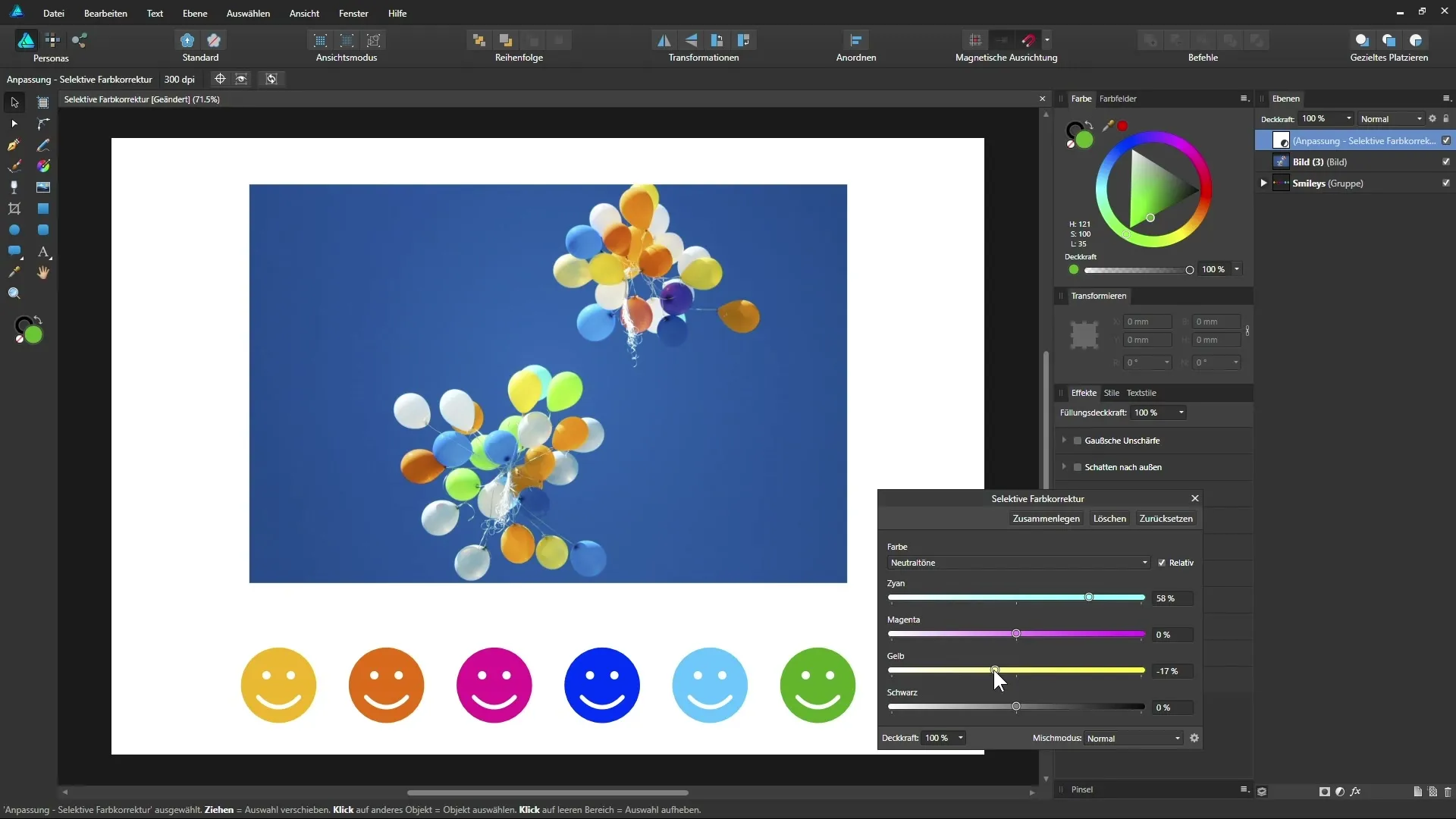
Záverečné zhodnotenie
Ako si vykonal všetky požadované úpravy, je čas pozrieť sa na konečný výsledok. Porovnaj pôvodný obraz s upraveným obrazom, aby si rozpoznal efekty výberovej korekcie farieb. Zistíš, že touto technikou môžeš dosiahnuť významné zmeny v farebnej hre.
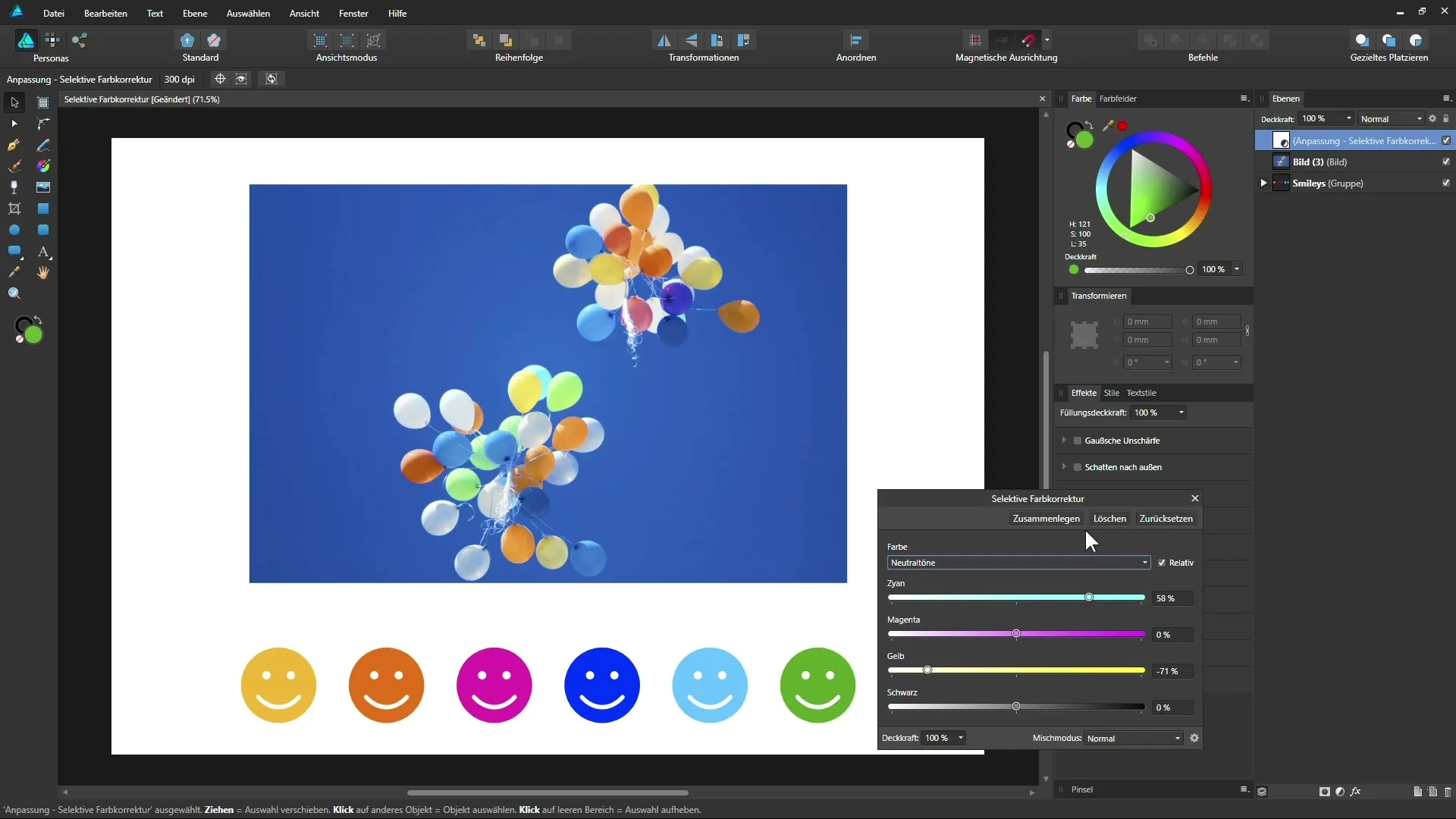
Zhrnutie – Návod na výberovú korekciu farieb v Affinity Designer
Prostredníctvom výberovej korekcie farieb máš možnosť ovplyvniť konkrétne farby vo svojom obraze a tak dosiahnuť rôzne ná mood efekty. Teraz máš prehľad o ovládaní a možnostiach tejto funkcie a jednotlivých krokoch, aby sa dosiahli čo najlepšie výsledky.
Často kladené otázky
Akým spôsobom môžem aktivovať výberovú korekciu farieb v Affinity Designer?Aby si aktivoval výberovú korekciu farieb, pridaj úpravnú vrstvu a vyber príslušný farebný kanál.
Môžem ovplyvniť všetky farby v obraze?Môžeš farebne selektívne zapnúť alebo vypnúť farby, ale nemôžeš presne cieliť na konkrétne farby.
Akým spôsobom môžem najlepšie experimentovať s posuvníkmi?Posúvaj posuvníky doľava a doprava a sleduj, aké zmeny sa v obraze dejú. Zvykni si na reakcie farieb.
Akým spôsobom môžem vrátiť zmeny späť?Využi funkciu spätnej úpravy v Affinity Designer na vrátenie posledných zmien.
Ktoré farby ovplyvňuje úprava neutrálnych tónov?Úprava neutrálnych tónov najmä ovplyvňuje šedé tóny a môže sa využiť na riadenie chladnejšieho alebo teplejšieho tónu tvojho obrazu.


